Disk Shelf 캐시 장치 추가
다음 절차를 수행하여 사용 가능한 적절한 드라이브 슬롯에 새 캐시 장치(SSD)를 설치할 수 있습니다. 캐시 장치를 추가할 때 Disk Shelf에서 전원을 제거할 필요가 없습니다. 결함이 있는 드라이브를 교체하려면 결함이 있는 Disk Shelf 드라이브 교체를 참조하십시오.
- 적절한 슬롯에서 필러 패널을 분리합니다. SSD 위치 및 슬롯 순서는 Disk Shelf 하드웨어 개요를 참조하십시오.
- 새 드라이브 레버가 완전히 확장된 위치에 있는지 확인합니다.
-
레버의 피벗 포인트 쪽으로 계속 밀면서 드라이브를 섀시 슬롯으로 완전히 밉니다.
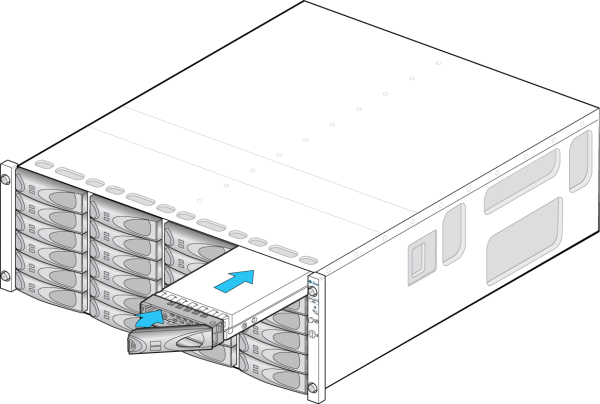
- 또는 -

- 제자리에 고정될 때까지 드라이브 레버를 눌러 닫습니다. 세로 방향 드라이브가 주변 드라이브보다 높은 경우 제대로 장착되도록 드라이브의 위쪽을 아래로 누릅니다. 작동 LED에 준비 상태를 나타내는 녹색 불이 들어옵니다.
-
BUI의 Maintenance(유지 관리) > Hardware(하드웨어) 섹션으로 이동하여 해당 Disk Shelf 행의 앞에 있는 오른쪽 화살표 아이콘(
 )을 누른 다음 디스크를 누릅니다. 새 디스크가 있으며 디스크 아이콘(
)을 누른 다음 디스크를 누릅니다. 새 디스크가 있으며 디스크 아이콘( )이 녹색인지 확인합니다.
)이 녹색인지 확인합니다.
- 풀에 새 드라이브를 추가하려면 Configuration(구성) > Storage(스토리지)로 이동합니다.
- Available Pools(사용 가능한 풀) 목록에서 드라이브를 추가하려는 풀을 선택합니다.
- Add(추가) 버튼을 눌러 풀에 드라이브를 추가합니다.
- 풀에 추가하려는 드라이브를 선택하고 Commit(커밋)을 누릅니다.
- 로그 프로파일(해당하는 경우)을 선택하고 Commit(커밋)을 누릅니다.